Instruktioner til installation af Windows 10 Spring Creators Update

Brugere kan endelig downloade Windows 10 Spring Creators Update via Release Preview.

Hvis du pludselig modtager en meddelelse om, at en Windows 11-opdatering er tilgængelig, men stadig ikke ønsker at genstarte systemet for at anvende den nye opdatering, hvad skal du så gøre? Det er meget enkelt, du skal blot planlægge en systemgenstart for at installere den nye opdatering inden for 7 dage fra det tidspunkt, du modtager meddelelsen. Sådan sætter du det op.
Når en opdatering er tilgængelig på Windows 11 (og Windows vil have dig til at genstarte dit system for at installere det), vil du se genstartsikonet for Windows Update vises på proceslinjen langs den nederste højre skærm (nær urområdet). Klik én gang på dette ikon.

(Eller du kan trykke på Windows + i for at åbne appen Indstillinger og derefter klikke på " Windows Update ").
Når du har klikket på dette ikon, vil du blive ført til siden "Windows Update" i appen Windows Settings. Nær toppen af siden, under meddelelsen " Genstart påkrævet " , skal du klikke på " Planlæg genstarten .
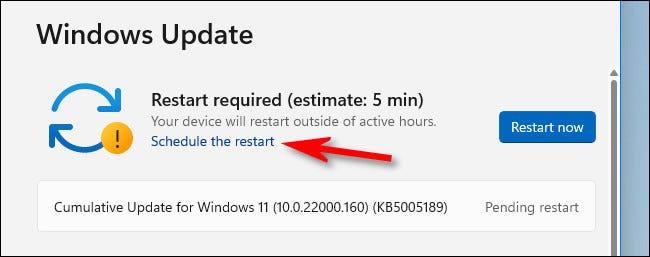
På siden "Planlæg genstart" skal du klikke på skiftekontakten under indstillingen " Planlæg en tid " for at skifte til tilstanden "Til". Brug derefter menuerne " Vælg et tidspunkt " og " Vælg en dag " til at indstille den specifikke dato og det klokkeslæt, du ønsker, at systemet skal genstarte og opdatere programmet.
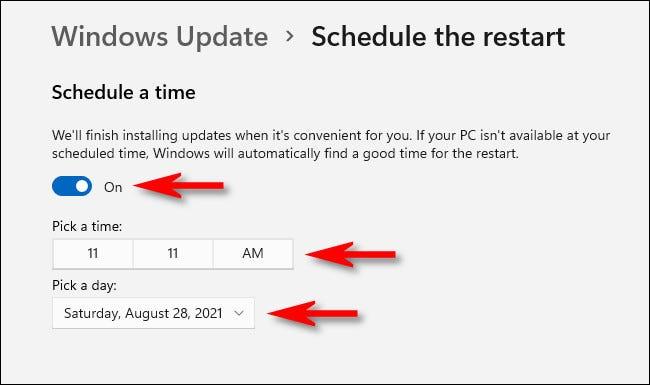
Gå derefter én skærm tilbage (ved at trykke én gang på tilbagepilen i øverste venstre hjørne af vinduet). Du vil se bekræftelse af den planlagte genstart, du lige har konfigureret, ved siden af Windows Update-genstartikonet.
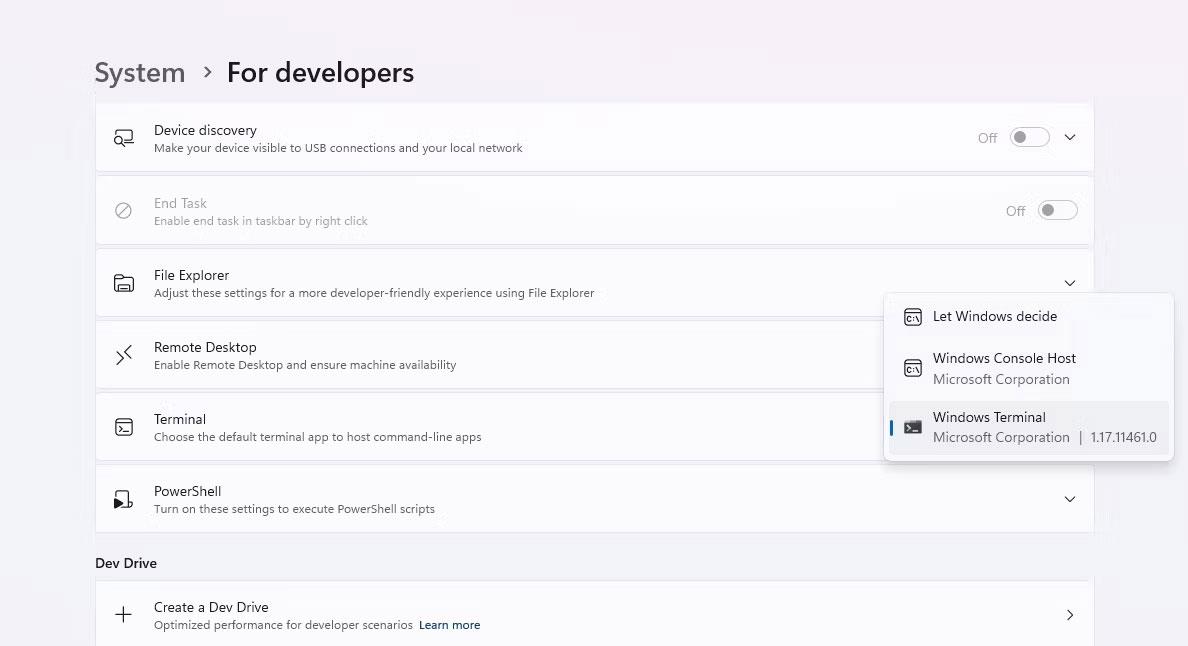
Hvis denne tidslinje er forkert, eller du ombestemmer dig, skal du klikke på " Planlæg genstart " og rette den. Hvis alt er nøjagtigt, som du forventede, skal du lukke Indstillinger, og alt er gjort. På det indstillede tidspunkt genstarter din Windows 11-pc automatisk og installerer den nye opdatering.
Bemærk, at du også midlertidigt kan sætte opdateringer på pause i op til en uge ved at bruge knappen "Pause i 1 uge" på den samme indstillingsside for Windows Update.
Håber du har succes.
Brugere kan endelig downloade Windows 10 Spring Creators Update via Release Preview.
Nogle gange kan du have problemer med Windows Update. Denne vejledning viser dig, hvordan du fuldstændig nulstiller Windows Update-komponenter og -politikker til standard i Windows 10.
Windows 10 Lean Edition vises på enheder med 16 GB lagerplads. Den er designet til at sikre, at enheder med lav hukommelse stadig kan modtage Windows-opdateringer.
Som standard downloades Windows 10-opdateringer til SoftwareDistribution-mappen på drev C og er skjult i Windows 10. Flytning af mappen vil ikke være så enkel som normalt og kræver, at du logger ind med administrative rettigheder. Den nye mappe, der bruges i denne øvelse, er NewUpdateFolder, der er placeret i drev D. Du kan ændre navnet og gemme placeringen hvor som helst, du vil.
På Windows 10 Professional-, Enterprise- og Education-versioner har brugere lov til at udskyde opdateringer, så brugerne ikke behøver at downloade opdateringer i et stykke tid. Du kan bruge lokal gruppepolitik til at indstille en anden forsinkelsestid end standardtiden.
Microsoft fortsætter med at ændre Windows 10-indstillinger med hver version, og til sidst sigter mod at fjerne Kontrolpanel. Med Fall Creators Update vil vi se på de nye installationsfunktioner tilføjet af Microsoft.
Microsoft udgiver en sikkerhedsopdatering for at afbøde sikkerhedssårbarheder for Intel-, AMD- og ARM-processorer, der kan bringe millioner af computere i fare. Nedenfor er Windows 10-nødopdateringen KB4056892 (build 16299.192).
Denne vejledning viser dig, hvordan du fuldstændig nulstiller Windows Update-komponenter og -politikker til standard i Windows 11.
Når du opdaterer på Windows 10, vil Windows Update støde på nogle fejl, der får opdateringen til at have problemer og ikke kan fortsætte. Inklusive fejl 0x80080005 på Windows Update.
I modsætning til tidligere versioner af Windows-operativsystemer er din enhed på Windows 10 altid opgraderet med de nyeste funktioner og rettelser. Som standard downloader og installerer Windows 10 automatisk tilgængelige opdateringer. Men i nogle tilfælde kan opdatering af Windows eller drivere midlertidigt forårsage fejl på din enhed.
Som standard søger Windows 11 automatisk efter og installerer nye opdateringer på systemet, når de bliver tilgængelige.
Hvis du pludselig modtager en meddelelse om, at en Windows 11-opdatering er tilgængelig, men stadig ikke ønsker at genstarte systemet for at anvende den nye opdatering, hvad skal du så gøre?
Kiosktilstand på Windows 10 er en tilstand til kun at bruge 1 applikation eller kun få adgang til 1 websted med gæstebrugere.
Denne vejledning viser dig, hvordan du ændrer eller gendanner standardplaceringen af kamerarullemappen i Windows 10.
Redigering af værtsfilen kan medføre, at du ikke kan få adgang til internettet, hvis filen ikke er ændret korrekt. Den følgende artikel vil guide dig til at redigere værtsfilen i Windows 10.
Ved at reducere størrelsen og kapaciteten af billeder bliver det nemmere for dig at dele eller sende dem til nogen. Især på Windows 10 kan du batch-ændre størrelsen på billeder med nogle få enkle trin.
Hvis du ikke behøver at vise nyligt besøgte varer og steder af sikkerheds- eller privatlivsmæssige årsager, kan du nemt slå det fra.
Microsoft har netop udgivet Windows 10 Anniversary Update med mange forbedringer og nye funktioner. I denne nye opdatering vil du se en masse ændringer. Fra Windows Ink stylus-understøttelse til Microsoft Edge-browserudvidelsesunderstøttelse er Start Menu og Cortana også blevet væsentligt forbedret.
Ét sted til at styre mange operationer direkte på proceslinjen.
På Windows 10 kan du downloade og installere gruppepolitikskabeloner til at administrere Microsoft Edge-indstillinger, og denne vejledning viser dig processen.
Dark Mode er en mørk baggrundsgrænseflade på Windows 10, der hjælper computeren med at spare batteristrøm og reducere påvirkningen af brugerens øjne.
Proceslinjen har begrænset plads, og hvis du regelmæssigt arbejder med flere apps, kan du hurtigt løbe tør for plads til at fastgøre flere af dine yndlingsapps.



















